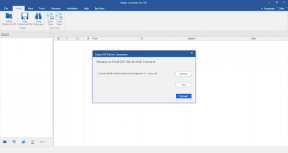כיצד לתקן אם סדנת Steam לא עובדת היום
Miscellanea / / April 29, 2023
משתמשים רבים נתקלים בבעיות עם Steam Workshop. בעוד שחלק אומרים שהם לא יכולים לעיין במודים, חלק מהמשתמשים לא יכולים להעלות או להוריד את המודים, המפות ותוכן אחר. אם סדנת Steam לא עובדת בשבילך היום, המשך לקרוא את המאמר הזה מכיוון שאנו נדריך אותך דרך כמה פתרונות פוטנציאליים לתיקון הבעיה.

קִיטוֹר הוא אחד משירותי הפצת משחקי הווידאו המקוונים הפופולריים ביותר. יש לו אלפי משחקים באיכות גבוהה. מלבד הורדה ועדכון של המשחקים, שחקנים יכולים לגשת לקטע הסדנה ב-Steam כדי עיין והורד טונות של תוכן שמשתמשים אחרים יצרו כגון מפות, סקינים, נשקים ומשחקים מצבים. לשחקנים יש גם אפשרות ליצור תוכן משלהם ולהעלות אותם לסדנת Steam עבור שחקנים אחרים.
Steam שילבה את הסדנה במשחקים פופולריים רבים ובכמה לחיצות, שחקנים יכולים לגשת בקלות לתוכן המותאם אישית. הסדנה הפכה לחלק חיוני מקהילת Steam. אם אתה יותר אוהב להתאים אישית את המשחק האהוב עליך, הסדנה אמורה להיות משהו שאתה מבקר בו לעתים קרובות למדי. עם זאת, יש מקרים שבהם סדנת Steam לא עובדת. לפני שתתחיל לגרד את הראש, עבר על הפתרונות במאמר זה והחל אותם כדי להפעיל מחדש את סדנת Steam.
לפני שאתה קופץ ישירות לשלבי פתרון הבעיות, הרשה לי לדבר איתך על הסיבות האפשריות שעלולות לגרום לבעיות עם Steam Workshop.
קרא גם
תיקון: סדנת Steam לא מופיעה אופנים
תוכן העמוד
- סיבות מדוע סדנת Steam לא עובדת היום
-
סדנת Steam לא עובדת היום? הנה איך לתקן את זה
- 1. בדוק אם ל-Steam יש בעיות בשרת
- 2. הפעל מחדש את לקוח Steam
- 3. השתמש במצב תמונה גדולה ב-Steam
- 4. תבדוק את חיבור האינטרנט שלך
- 5. נקה את מטמון ההורדה של Steam
- 6. הסר מודים שבורים/פגומים
- 7. שנה את אזור ההורדה
- 8. ביטול הסכמה לתוכניות Steam Beta
- 9. הסר והתקן מחדש את Steam
סיבות מדוע סדנת Steam לא עובדת היום
אלו הסיבות האפשריות למנוע ממך לגשת לסדנת Steam:
פרסומות
- בעיות עם שרתי Steam: ייתכן שסדנת Steam הפסיקה לעבוד עבורך בפעם הראשונה. אבל, הבעיה התרחשה פעמים רבות בעבר. אחת הסיבות הנפוצות לכך שזה התרחש הייתה בעיות מתמשכות בשרתי Steam. כנראה, מתישהו דומה יכול להיות משחק בזמן הזה. אנו אגיד לך כיצד לבדוק אם יש משהו לא בסדר בשרתי Steam בפתרונות שלהלן.
- חיבור אינטרנט לא יציב או חלש: אתה זקוק לחיבור אינטרנט מהיר ויציב כדי לגשת ולהוריד תוכן מ-Steam Workshop. חוסר חיבור יציב עלול להסתיים בתוכן שלא נטען כראוי או כישלון בהורדה.
- התקנת Steam פגומה: סיבה נוספת לכך שסדנת Steam לא עובדת היא התקנת Steam פגומה. הדרך הטובה ביותר לתקן בעיה זו היא להסיר ולהתקין שוב את Steam.
-
קבצי משחק פגומים: אם אתה נתקל בבעיות בהורדת מפות, מודים או תוכן אחר למשחק מסוים, סביר להניח שיש למשחק כמה בעיות. אתה יכול לנסות לעדכן את המשחק. אם זה לא עוזר, תקן אותו כדי לתקן בעיות כמו קבצי משחק חסרים או פגומים.
שגיאות Steam בטא: גרסת הבטא של Steam מאפשרת לך לבדוק תכונות חדשות לפני שהן זמינות לכל המשתמשים. אבל, משתמשי הבטא, בדרך כלל, הם אלה שמתמודדים עם יותר בעיות. אם בחרת בגרסת הבטא, ביטול ההצטרפות עשוי לפתור את הבעיה.
אלו הן כמה בעיות נפוצות שעלולות לעורר בעיות בצפייה, הורדה או העלאה של תוכן ב-Steam Workshop. בחלק הבא, שיתפנו רשימה של פתרונות יעילים שאמורים לעזור לך לזרוק את הבעיה מהמכשיר שלך.
סדנת Steam לא עובדת היום? הנה איך לתקן את זה
יש לעקוב אחר הפתרונות שלהלן לפי סדר הצגתם. ללא עיכובים נוספים, בואו נתחיל בפתרון הבעיות שלנו.
1. בדוק אם ל-Steam יש בעיות בשרת
אם Steam Workshop לא עובד בשבילך היום, זה יכול להיות תוצאה של בעיות בשרת. זה היה המקרה מספר פעמים בעבר. ולכן, לא ניתן להתעלם מהאפשרות הפעם. כאשר יש הפסקת שרת, רוב שירותי Steam מושפעים. ולמרבה הצער, אתה לא יכול לעשות הרבה מלבד לחכות שהמהנדסים יתקנו את זה.
למרבה הצער, ל-Steam אין עמוד רשמי בו אנו יכולים לקבל את השרתים שלהם בזמן אמת. עם זאת, אתה יכול לעשות שימוש בכלים של צד שלישי כגון Steamstat ו Downdetector.com כדי לבדוק אם יש בעיות מתמשכות.
2. הפעל מחדש את לקוח Steam
לעתים קרובות תקלות קלות במערכת גורמות לבעיות באפליקציה, אותן ניתן לתקן בקלות על ידי סגירה והפעלה מחדש של האפליקציה. אתה יכול לנסות את הפתרון הזה כדי לתקן את הבעיה של Steam Workshop לא עובד במחשב שלך. ראשית, סגור את לקוח Steam ואת כל המשחקים שפועלים. לפני שתפעיל שוב את Steam, אנו ממליצים להפעיל מחדש את המכשיר פעם אחת כדי שכל תהליכי ה-Steam הפועלים יימחקו מהזיכרון.
3. השתמש במצב תמונה גדולה ב-Steam
יש האומרים שסדנת Steam מורידה את התוכן אך יש לה בעיית תצוגה שבגללה האפליקציה לא מציגה את התקדמות ההורדה בממשק ברירת המחדל של Steam. כדי לבדוק אם מורידים בוטים או כל תוכן אחר, עבור למצב תמונה גדולה. כדי להיכנס למצב זה, לחץ על סמל מצב התמונה הגדולה. הוא ממוקם משמאל לסמל המזעור בפינה הימנית העליונה.
4. תבדוק את חיבור האינטרנט שלך
כפי שהוזכר בחלק המוקדם של מאמר זה, חיבור אינטרנט גרוע עלול להיכשל בטעינת סדנת Steam או לא להוריד תוכן כלל. כדי להשתמש בסדנה ולהוריד מודים, מפות, סקינים או תוכן אחר, אתה זקוק לחיבור אינטרנט מהיר ויציב.
הפעל בדיקת מהירות אינטרנט באמצעות speedtest.net. אם החיבור לא טוב, נסה לאתחל את הנתב. אתה יכול לעשות זאת דרך דף ההגדרות של הנתב או פשוט לנתק את כבל החשמל של הנתב למשך דקה ואז לחבר את הכבל שוב. כעת, חבר את המחשב שלך לאינטרנט ובדוק אם אתה יכול לגשת לסדנת Steam ולהוריד פריטים.
5. נקה את מטמון ההורדה של Steam
ייתכן שיהיו הרבה הורדות ממתינות ב-Steam או שאירעה שגיאה כלשהי עם ההורדה. מסיבה זו, ייתכן ש-Steam לא מאפשרת הורדות חדשות. אתה יכול לנסות לנקות את מטמון ההורדה כדי לבדוק אם זה יכול לפתור את הבעיה.
פרסומת
בצע את השלבים הבאים כדי לנקות את מטמון ההורדה:
- הפעל את לקוח "Steam" במכשיר שלך.
- לחץ על "Steam" בחלק העליון של המסך ובחר "הגדרות" מהאפשרויות הזמינות.
- הקש על "הורדות" מהחלונית השמאלית.
- כעת, אתה יכול לראות את האפשרות "נקה מטמון הורדה" בצד ימין של החלון.
- לחץ על "כן" כדי לאשר.
לאחר שניקת את מטמון ההורדה, נסה להוריד פריט מסדנת Steam, והודע לנו אם שיטה זו פתרה את הבעיה.
6. הסר מודים שבורים/פגומים
אם אינך יכול להוריד תוכן למשחק מסוים, סביר להניח שהסיבה לכך היא שחלק מהאופנים פגומים. אם קבצי המודדים נפגמים, ייתכן ש-Steam לא תוריד כל מוד חדש עד שתסיר או תתקן את הפגומים. כך תוכל לבדוק ולמחוק אופנים פגומים:
- כבה את לקוח "Steam".
- הפעל את "סייר הקבצים" על ידי לחיצה על כפתורי "Windows + E".
- ב-Windows 10, עבור ללשונית תצוגה וסמן את התיבה "פריטים מוסתרים". משתמשי Windows 11 צריכים לעבור לתצוגה > הצג וללחוץ על "פריטים מוסתרים".
- הקלד את הנתיב הבא בתיבת החיפוש ולחץ על הלחצן Enter כדי לנווט אל תיקיית המוד:
C:\Program Files (x86)\Steam\steamapps\common\*Game*\!Workshop
[הערה: הקפד להחליף את *משחק* בשם האמיתי של המשחק שעשויות להיות בעיות במודים.]
כדי לבדוק אם המוד פגום או שבור, הקש פעמיים על כל מוד. האופנים שמציגים את השגיאה "המיקום אינו זמין" הם אלו שגורמים לבעיה. תזיזו אותם.
כעת, לאחר שהסרת את כל האופנים הבעייתיים מהמחשב שלך, אנו נוודא את תקינות קבצי המשחק. זה יבטיח שאין למשחק קבצים חסרים.
הנה איך לאמת את תקינות קבצי המשחק:
- הפעל את לקוח "Steam" ונווט ללשונית "ספרייה".
- לחץ לחיצה ימנית על המשחק והקש על "מאפיינים".
- כעת, עבור ללשונית "קבצים מקומיים" ולחץ על "אמת שלמות קובצי המשחק".
לאחר שזה נעשה, פתח את סדנת Steam ואתה אמור להיות מסוגל להוריד את המודים האהובים עליך ותכנים אחרים.
7. שנה את אזור ההורדה
ההורדה עלולה להיכשל אם אזור ההורדה של חשבון Steam שלך רחוק מדי מהאזור האמיתי. שינוי אזור ההורדה לקרוב יותר יכול לתקן את הבעיה.
להלן השלבים המהירים שעליך לבצע:
- הפעל את לקוח "Steam" במכשיר שלך.
- הקש על "Steam" בחלק העליון של המסך ובחר "הגדרות" מהאפשרויות הזמינות.
- הקש על "הורדות" מהתפריט בצד שמאל.
- שנה את "אזור ההורדה" למדינה מתאימה ולחץ על "אישור" כדי לשמור את השינוי.
כעת אתה אמור להיות מסוגל להוריד את הבוטים. עם זאת, אם הבעיה נמשכת, נסה פתרונות אחרים להלן.
8. ביטול הסכמה לתוכניות Steam Beta
בדרך כלל, בניית הבטא מיועדת לאנשים שרוצים להתנסות מוקדמת עם תכונות חדשות. למרות שזה אולי נשמע מרגש, גרסת הבטא עלולה לגרום לבעיות רבות. לכן מומלץ לקבל את הגרסה הרגילה של Steam.
משתמשים רבים הצליחו לתקן בעיות עם Steam Workshop על ידי ביטול הצטרפות לתוכנית הבטא של Steam. כך תוכל לעשות זאת גם:
- הפעל את לקוח "Steam".
- לחץ על "Steam" בחלק העליון של המסך והקש על "הגדרות".
- הקש על "חשבון" מהתפריט בצד שמאל.
- לחץ על כפתור "שנה" תחת "השתתפות בבטא".
- בחר "ללא - בטל הסכמה לכל תוכניות הבטא" מהאפשרויות הנפתחות.
לאחר שביטלת את הסכמתך לכל תוכניות הבטא, הפעל שוב את Steam והירשם מחדש למודים שגרמו לבעיות בעבר.
9. הסר והתקן מחדש את Steam
אם סדנת Steam עדיין לא עובדת בשבילך, נסה להסיר ולהתקין מחדש את לקוח Steam כמוצא אחרון. זה אמור להיתקל בבעיות עם Steam וייתכן שבסופו של דבר תהיה לך סדנת Steam מתפקדת.
כך תתקין מחדש את Steam במחשב האישי שלך:
- לחץ לחיצה ימנית על הלוגו של Windows בתחתית ובחר "הגדרות".
- הקש על "אפליקציות" ולחץ על "אפליקציות מותקנות". תראה רשימה של כל האפליקציות במחשב האישי שלך.
- מצא את Steam, הקש על סמל שלוש הנקודות שלידו ולחץ על "הסר התקנה".
- לחץ שוב על "הסר התקנה" כדי לאשר.
כדי להסיר לחלוטין את Steam, הפעל מחדש את המחשב. עכשיו, בקר הדף הזה ותפוס את הגרסה האחרונה של Steam. היכנס לחשבון שלך, הורד את המשחק ובקר בסדנה כדי להוריד מודים.
אנו מקווים שהצלחת לתקן את הבעיה של Steam Workshop לא עובד היום באמצעות אחד הפתרונות ממדריך זה. ספר לנו איזו שיטה עבדה עבורך בתגובות למטה.